録音時のソフトウェアモニタリングを有効にする
ソフトウェアモニタリング機能を使うと、録音可能状態にしたオーディオチャンネルストリップに挿入されているエフェクトプラグインから入力されるオーディオをモニタできます。ソフトウェアモニタリングを機能させるには、録音可能状態にしたチャンネルストリップにオーディオ入力を割り当てる必要があります。
エフェクトプラグインはモニタされますが、録音されないので注意が必要です。この特徴が録音中に役立つケースがあります。たとえばボーカルの録音中、少しリバーブがかかった状態で自分の声を聞きたいものの、トラックはドライ(エフェクトなし)で録音したいと考えるシンガーが多いですが、そのようなケースに便利です。
以下のいずれかの操作を行って「オーディオ」環境設定を開きます:
「Logic Pro」>「環境設定」>「オーディオ」と選択します(または「オーディオ環境設定を開く」キーコマンドを使います)。
「アレンジ」ウインドウのツールバーの「環境設定」ボタンをクリックし、ポップアップメニューから「オーディオ」を選択します。
「デバイス」タブをクリックし、「Core Audio」タブをクリックします。
「ソフトウェアモニタリング」オプションを選択します。
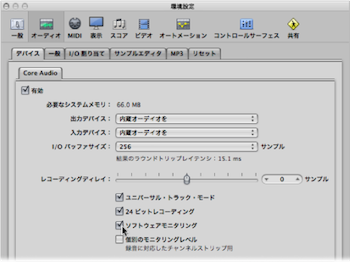
希望のエフェクトプラグインをオーディオチャンネルストリップに挿入し、録音を開始します。
エフェクトはモニタミックスのパートとなりますが、録音はされません。
録音時の自動入力モニタリングを使う
「Logic Pro」の実行中、「自動入力モニタリング」がオンの場合、実際の録音中に聞こえるのは入力信号だけです。その前後ではトラック上に以前に録音したオーディオが聞こえます。これにより、パンチ録音中にパンチインとパンチアウトの位置が判別できます。「自動入力モニタリング」がオフの場合、入力信号は常に聞こえます。
メインメニューバーから「オプション」>「オーディオ」>「自動入力モニタリング」と選択します(または「自動入力モニタリングを切り替える」キーコマンドを使います)。
Control キーを押しながらトランスポートバーの録音ボタンをクリック(または右クリック)し、ポップアップメニューから「自動入力モニタリング」設定を選択します。
自動入力モニタリングを使うべきかどうかは、録音状況によります。以下の例を参考にしてください:
「Logic Pro」が再生モードの場合、シンガーが自分の声を聞けないことがあります。聞こえるのは古い録音だけです。このような場合は、「自動入力モニタリング」をオフにします。
再生モードのときに録音が聞こえません。この場合は、「自動入力モニタリング」をオンにしてトラックのオーディオが聞こえるようにします。
録音の前に入力モニタリングボタンを使う
入力モニタリングボタンを使うと、録音可能状態ではないオーディオトラックをモニタリングできます。これは、録音前のオーディオレベル設定やパート練習のときに便利です。
オーディオトラック(またはインスペクタかミキサーのチャンネルストリップ)に対し、入力モニタリングボタンを有効にします。これは「Logic Pro」が停止中か再生中のときに機能します。
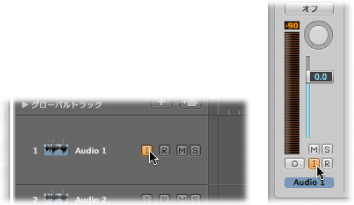
ヒント: 録音の前後および録音中に入力モニタリングボタンをオンのままにしておいてかまいません。入力モニタリングボタンがオンの場合、録音可能ボタンと「自動入力モニタリング」機能がソフトウェアモニタリングに影響することはありません。このため、送られてくるオーディオを常に聴くことができます。ただしパンチ録音中は、入力モニタリングボタンではなく「自動入力モニタリング」機能を使うことをお勧めします。
入力モニタリングでのレイテンシに関する問題を回避する
入力モニタリングには、常にレイテンシが発生する点に注意してください。レイテンシは、オーディオハードウェアの性能とドライバの設定に完全に依存しています。構成によっては「Logic Pro」でモニタリングしない方が効果が上がり、タイミングが改善することもあります。モニタリング目的の場合、録音したい信号をヘッドフォンやモニタリングアンプに直接送信します。録音目的の場合はオーディオインターフェイス入力に送信します。オーバーロードが発生すると「Logic Pro」はクリッピングの警告を表示するため、間違って A/D コンバータをオーバードライブしてしまうことはありません。